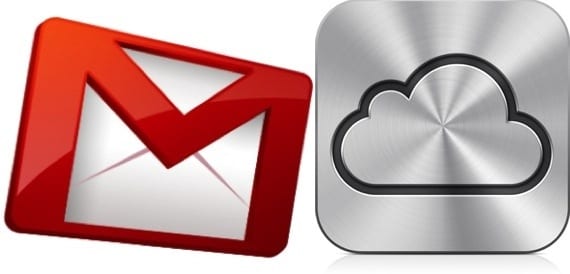
জিমেইল অনেক আগেই ঘোষণা করেছিল যে এই বছর এটি তার ইমেল, পরিচিতি এবং ক্যালেন্ডার পরিষেবাটির জন্য এক্সচেঞ্জকে সহায়তা দেওয়া বন্ধ করবে। আপনি কীভাবে পারেন তা আমরা কয়েক দিন আগেই আপনাকে ব্যাখ্যা করেছি explained কার্ডডিএভি এবং ক্যালডিএভি এর মাধ্যমে আপনার সিঙ্ক পরিষেবাটি ব্যবহার চালিয়ে যানতবে আপনি ইতিমধ্যে না থাকলে আইক্লাউডের কাছে লাফিয়ে ফেলার সময় হতে পারে। আপনার যদি GMail এ যোগাযোগ থাকে তবে তাদের খুব সহজেই আইক্লাউডে স্থানান্তর করতে সক্ষম হবেন এবং এভাবে অ্যাপলের সিঙ্ক্রোনাইজেশন পরিষেবাটি ব্যবহার শুরু করুন।

আপনার GMail ইমেল অ্যাকাউন্ট অ্যাক্সেস করুন এবং "পরিচিতি" বিভাগে যান
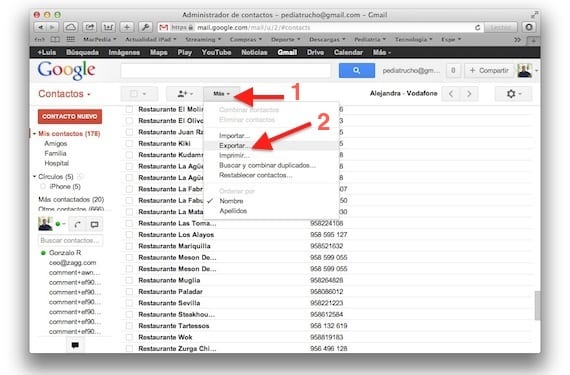
একবার আপনি পরিচিতিগুলিতে আসার পরে "আরও" বিকল্প এবং "রফতানি" ক্লিক করুন
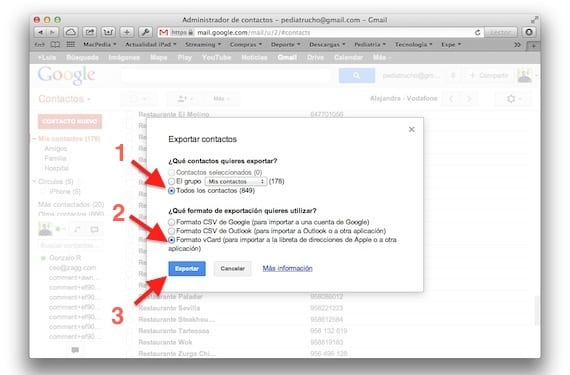
«সমস্ত পরিচিতিগুলি Mark বিকল্পটি চিহ্নিত করুন, উপযুক্ত« vCard ফর্ম্যাট choose চয়ন করুন এবং তারপরে রফতানিতে ক্লিক করুন। জিমেইলে আপনার সমস্ত যোগাযোগের তথ্য সহ একটি ফাইল ডাউনলোড করা হবে।
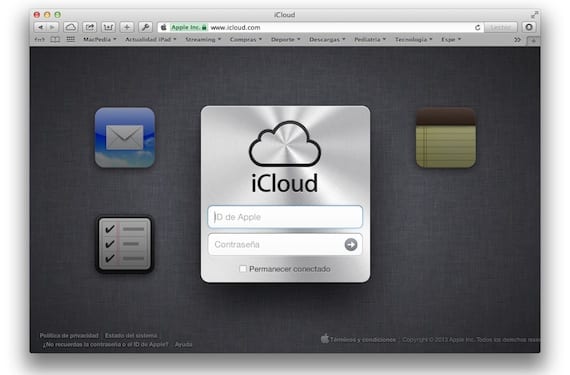
এখন আইক্লাউড.কম এ যান এবং আপনার ব্যবহারকারীর নাম এবং পাসওয়ার্ড দিয়ে আপনার অ্যাকাউন্টটি অ্যাক্সেস করুন। আইক্লাউড ডেস্কটপ খুলবে, আপনার ক্যালেন্ডার, পরিচিতি তালিকা, ইমেল সহ ... পরিচিতি আইকনে ক্লিক করুন।
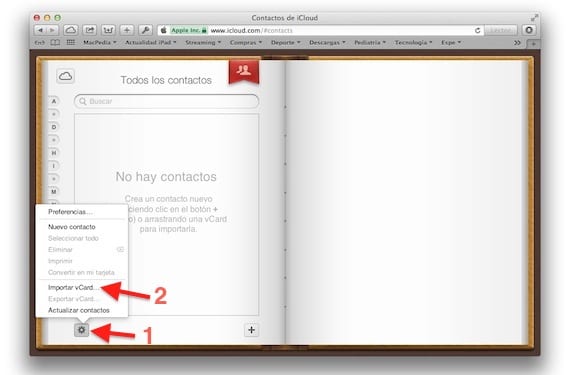
একবার ভিতরে গেলে, নীচে বামদিকে গিয়ারটি ক্লিক করুন এবং "আমদানি ভিকার্ড" বিকল্পটি চয়ন করুন
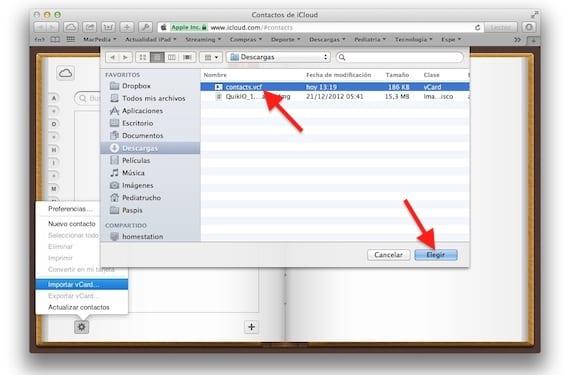
আপনি GMail থেকে ডাউনলোড করা ফাইলটি নির্বাচন করুন এবং "চয়ন করুন" এ ক্লিক করুন। কয়েক সেকেন্ড পরে সমস্ত পরিচিতি আপনার ফোনবুকে উপস্থিত হবে।
এই সাধারণ পদ্ধতির সাহায্যে আপনার ইতিমধ্যে আইক্লাউডে আপনার পরিচিতি থাকবে এবং সেটিংস> আইক্লাউডে পরিচিতিগুলি সিঙ্ক্রোনাইজ করার জন্য আপনাকে কেবল আপনার প্রতিটি ডিভাইসে কনফিগার করতে হবে। সন্দেহ নেই, ইমেজ এবং সমস্ত ক্ষেত্রের সাথে আপনার সমস্ত পরিচিতিগুলি আপনার সমস্ত ডিভাইসের মধ্যে নিখুঁতভাবে সিঙ্ক্রোনাইজ করা সবচেয়ে আরামদায়ক উপায়। আপনার এটি GMail এ ছিল তা আর কোনও অজুহাত নয়।
আরও তথ্য - গুগলের সাথে পরিচিতি এবং ক্যালেন্ডার সিঙ্ক্রোনাইজ করুন

লুইস একটি প্রশ্ন: গুগল থেকে পরিচিতিগুলি সিঙ্ক্রোনাইজ করার জন্য যা ব্যবহার করা ভাল: আইক্লাউড বা কার্ডড্যাড?
আরেকটি প্রশ্ন: দুটি অপশনের যে কোনও একটির ব্যবহার করে এটি আর আইটিউনস ব্যবহারের প্রয়োজন হবে না এবং এটি ব্যবহার করা হলে কী হয়?
আমি মনে করি তিনটি ওভারল্যাপ হয়ে যাবে তাই কোন সিস্টেমটি ব্যবহার করতে হবে তা আমি জানি না।
আগাম ধন্যবাদ.
গুগল এবং আইক্লাউড বিভিন্ন পরিষেবা, আপনার অবশ্যই একটি বা অন্যটি বেছে নিতে হবে choose আপনি যদি আইক্লাউড ব্যবহার করেন তবে আপনার আর আইটিউনস ব্যবহার করা উচিত নয় বা পরিচিতিগুলি সদৃশ হবে।
-
লুই নিউজ আইপ্যাড
স্প্যারো সহ পাঠানো হয়েছে (http://www.sparrowmailapp.com/?sig)
সোমবার, January জানুয়ারী, ২০১৩ সন্ধ্যা :7:০৫ এ, ডিসকাস লিখেছেন:
হাই লুইস, আপনার উত্তরের জন্য ধন্যবাদ। এখন এটি আমার কাছে স্পষ্ট যে আইক্লাউড এবং গুগল হ'ল আলাদা পরিষেবা কারণ আমি আগে বিশ্বাস করেছিলাম যে গুগলের সাথে সিঙ্ক্রোনাইজ করতে সক্ষম হওয়া আইক্লাউড প্রোগ্রাম বা সেতু ছিল।
যেহেতু আমি গুগল ইমেলগুলি প্রচুর ব্যবহার করি এবং সেইজন্য যোগাযোগগুলি আমার কাছে গুগলে রাখার জন্য আমার পক্ষে খুব ভাল আমি পরিচিতিগুলি সিঙ্ক্রোনাইজ করতে CARDDAV ব্যবহার করতে বেছে নিয়েছি। একবার হয়ে গেলে, কিছুটিকে নকল করার পাশাপাশি আমি দেখতে পাই যে আমি যদি গুগল থেকে আইফোনে যাই তবে এটি থেকে গুগলে না। আমি কিছু ভুল করছি? আমার কি সম্ভবত আইটিউনস ব্যবহার করতে হবে?। আমি এখনও একটি প্রশ্ন আছে। আপনি যদি আমাকে সহায়তা করতে পারেন তবে আমি খুব কৃতজ্ঞ হব। ধন্যবাদ
আপনি কোন অ্যাকাউন্টে যোগাযোগ যুক্ত করেন তা দেখুন, কারণ আপনি যদি এটি আইক্লাউডে যুক্ত করেন তবে এটি আপনাকে Gmail এ আপলোড করবে না।
আমার সুপারিশটি হ'ল আপনি কেবল একটি ব্যবহার করুন এবং আপনি যদি সময়ে সময়ে চান তবে অপরটিতে আপডেট হওয়া পরিচিতিগুলি আপলোড করুন। যদি তা না হয় তবে আপনি পাগল হয়ে যাবেন।
-
লুই নিউজ আইপ্যাড
স্প্যারো সহ পাঠানো হয়েছে (http://www.sparrowmailapp.com/?sig)
মঙ্গলবার, 8 জানুয়ারী, 2013 11:05 পিএম, ডিসকাস লিখেছেন:
হ্যালো লুইস, কয়েকদিন আগে আমি আইপ্যাডটি আইওএস 6 দিয়ে আপডেট করেছি your আমি আপনার পদক্ষেপগুলি অনুসরণ করার চেষ্টা করেছি, তবে আমার সাথে 2 টি জিনিস ঘটেছিল: vCard বিন্যাসে পরিচিতিগুলির সাথে ফাইলটি ড্রপ বাক্সে সংরক্ষণাগারযুক্ত এবং অন্যদিকে যে আইপ্যাড পরিচিতিগুলিতে, এখন গিয়ার চাকা প্রদর্শিত হবে না, তবে আপডেট করার জন্য একটি তীর রয়েছে। আমি জানি না আমি কী ভুল করছি, তবে আমি আমার পরিচিতিগুলি সিঙ্ক করতে পারি না। আপনার নিবন্ধ এবং আপনার সহায়তার জন্য ধন্যবাদ।
ড্রপবক্সে? এটি আপনার কম্পিউটারে সংরক্ষণ করুন। এবং কোগওয়েল আপনার আইপ্যাডের পরিচিতিগুলিতে প্রদর্শিত হবে না, তবে আইক্লাউডে তবে আপনার কম্পিউটার থেকে ব্রাউজার থেকে অ্যাক্সেস করবে।
হ্যালো! প্রথমে আমি এর ক্যাপচার এবং সমস্ত কিছু, একটি বিলাসিতা সহ সহজ এবং সঠিক ব্যাখ্যার জন্য আপনাকে ধন্যবাদ জানাতে চাই। এবং দ্বিতীয়ত, নিজেকে একটি প্রশ্ন জিজ্ঞাসা করুন, সদৃশ পরিচিতিগুলির ক্ষেত্রে, আইক্লাউড ডুপ্লিকেটগুলি সরিয়ে দেয়? বা কেবল আইক্লাউডে নেই এমন পরিচিতিগুলি যুক্ত করবেন? হয়তো এটি কিছুটা নির্বোধ প্রশ্ন, তবে এটি আমার দরকার। ধন্যবাদ !!
এই ক্ষেত্রে আপনার সহায়তার জন্য আপনাকে অনেক ধন্যবাদ, এটি আমার কাছে প্রথমবার এসেছিল এবং আমি একজন প্রাপ্তবয়স্ক।
হটমেল দিয়ে আইক্লাউডে পাস করার জন্য এটি করা যায়?
একইভাবে, হ্যাঁ আপনার অবশ্যই যোগাযোগগুলি হটমেল থেকে রপ্তানি করতে হবে এবং তারপরে সেগুলি আইক্লাউডে আমদানি করতে হবে যেমনটি এই নিবন্ধে বলা হয়েছে।
দ্রুত এবং সহজ,
Gracias
এটি খুব সহায়ক ছিল, আপনাকে অনেক ধন্যবাদ!
দুর্দান্ত !!! সমস্ত যোগাযোগের চেষ্টা করার পরে অনেক দিন পরে, আমি অবশেষে এই নিবন্ধটি ধন্যবাদ সফল হয়েছে। এটি খুব সহজ, ধাপগুলি অনুসরণ করুন এবং প্রস্তুত !!!
এই পোস্টটি আক্ষরিকভাবে আমার জীবন বাঁচায়! তোমাকে অনেক ধন্যবাদ !!
অসাধারণ আপনাকে অনেক ধন্যবাদ